Mis on 3D-modelleerimine?

3D on 3-dimensiooni lühend. Uuri, kuidas 3D-modelleerimine aitab luua visuaalseid ja funktsionaalseid mudeleid igas valdkonnas.
Kui teil on Google'i gruppides ( rakenduste G Suite'i osa) vaid mõni rühm või olete nendega liitunud , ei ole soovitud grupi asukoha leidmine liiga keeruline. See tähendab, et valite peamenüüst Minu rühmad ja seejärel kuvatavast loendist soovitud rühma. Isegi kui teie Minu rühmade loend on üsna pikk, saate konkreetse grupi leidmise hõlbustamiseks teha paar asja.
Kui teil on aga pikk gruppide nimekiri ja see, mida otsite, pole hiljutine ega lemmik, on aeg tuua mängu gruppide otsingufunktsioon. See toimib järgmiselt.
Valige peamenüüst Minu rühmad. Teise võimalusena saate otsida hiljutisi gruppe, kõiki gruppe või lemmikrühmi.
Otsingu kitsendamiseks rippmenüüst otsingukasti loend ja valige, mida soovite otsida:
Klõpsake nuppu Otsi. Grupid kuvab teie kriteeriumidele vastavate rühmade loendi.
Kui olete leidnud paljulubava grupi, on aeg grupiga liituda ja kaasa lüüa. Oota - mitte nii kiiresti! Grupiga liitumine pole nii lihtne, kui arvate. Liitumine (ja isegi see, kas saate liituda) sõltub sellest, kuidas grupi omanik on grupi sätte Kes saavad grupiga liituda konfigureeris. Peate kaaluma kolme võimalust: liituge grupiga otse, taotlege grupiga liitumist või oodake, kuni omanik teiega ühendust võtab, kui grupp on ainult kutsega.
Viimase võimaluse puhul ei saa te muud teha, kui oodata kutse saamist.
Grupiga otse liitumine
Kui omanik on grupi sätte Kes saavad grupiga liituda konfigureerinud seadeks Ainult organisatsiooni kasutajad, tähendab see, et igaüks grupi organisatsioonist saab otse liituda. Sellise rühmaga otse liitumiseks on vaja järgmisi samme.
Klõpsake näidatud nuppu Liitu grupiga. Ilmub dialoogiboks Liitu nimi , kus Nimi on rühma nimi. Teine joonis siin näitab näidet.
Nende rühmade jaoks, millega saate otse liituda, näete nuppu Liitu grupiga.
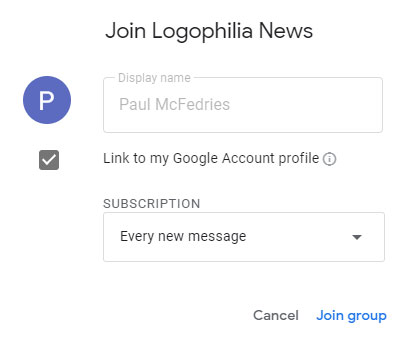
Grupiga liitumiseks täitke see dialoogiboks.
Kui te ei soovi, et grupi liikmed teie G Suite'i profiili näeksid, tühjendage märkeruut Link minu Google'i konto profiiliga.
Kui otsustasite 2. sammus oma Google'i kontoga mitte linkida, lubatakse tekstikast Kuvatav nimi ja saate seda tekstikasti kasutada selles rühmas kasutatava erineva kuvatava nime määramiseks.
Kasutage tellimuste loendit, et valida, kuidas soovite rühmameilid teile kätte toimetada.
Klõpsake nuppu Liitu grupiga. Grupid lisab teid grupi liikmeks.
Grupiga liitumise taotlemine
Kui omanik on grupi sätte Kes saavad grupiga liituda konfigureerinud väärtusele Organisatsiooni kasutajad saavad küsida, tähendab see, et igaüks grupi organisatsioonis võib omanikult küsida, kas ta saab liituda. (Iga grupi omanik või haldur võib liitumistaotluse heaks kiita.) Sellise grupiga liitumise taotlemiseks tuleb järgida järgmisi samme.
Klõpsake näidatud nuppu Küsi grupiga liitumist.
Ilmub dialoogiboks Ask to Join Name , kus Nimi on grupi nimi. Teisel alloleval joonisel on näide.
Näete nuppu Taotle grupiga liitumiseks nende rühmade jaoks, mille liitumiseks peate paluma.
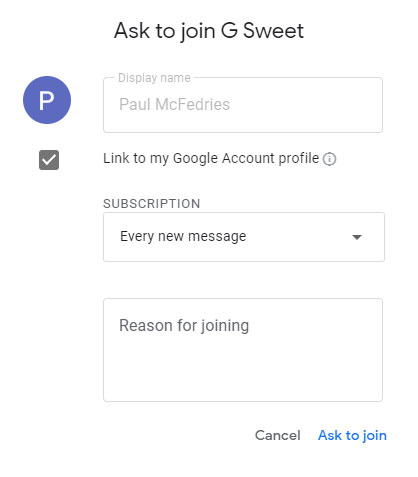
Grupiga liitumise taotlemiseks täitke see dialoogiboks.
Kui te ei soovi, et grupi liikmed teie G Suite'i profiili näeksid, tühjendage märkeruut Link minu Google'i konto profiiliga.
Kui otsustasite 2. sammus oma Google'i kontoga mitte linkida, lubatakse tekstikast Kuvatav nimi ja saate seda tekstikasti kasutada selles rühmas kasutatava erineva kuvatava nime määramiseks.
Kasutage tellimuste loendit, et valida, kuidas soovite rühmameilid teile kätte toimetada. Iga valiku üksikasjade kohta vaadake eelmise jaotise 4. sammu.
Kasutage tekstikasti Liitumispõhjus, et pakkuda välja üks või mitu põhjust, miks teil peaks olema lubatud grupiga liituda.
Klõpsake nuppu Küsi liitumist. Grupid saadab teie taotluse gruppi, kus grupi omanikud ja/või haldurid vaatavad selle üle ning kinnitavad või lükkavad tagasi.
Kui leiate, et teatud grupi vestlused on muutunud tüütuks, tüütuks, kasutuks või kõik ülaltoodud asjaolud, võite igal ajal lahkuda. Peate tegema järgmist.
Avage grupp, millest soovite lahkuda.
Klõpsake akna vasakpoolses peamenüüs vahekaarti Minu liikmelisuse sätted.
Klõpsake nuppu Lahku rühmast. Nupp Lahku rühmast kuvatakse vahetult otsinguriba all. Groups palub teil kinnitada.
Klõpsake nuppu Jah, lahku grupist. Grupid tühistab teie grupi liikmelisuse.
3D on 3-dimensiooni lühend. Uuri, kuidas 3D-modelleerimine aitab luua visuaalseid ja funktsionaalseid mudeleid igas valdkonnas.
Lõikepilt on eeljoonistatud üldine kunstiteos ja Microsoft pakub oma Office'i toodetega tasuta palju lõikepildifaile. Saate sisestada oma PowerPointi slaidipaigutusse lõikepilte. Lihtsaim viis lõikepildi sisestamiseks on kasutada slaidipaigutamisel üht kohatäitjat: kuvage lõikepilte sisaldav slaid […]
Täitevärv (mida nimetatakse ka varjutamiseks) on värv või muster, mis täidab ühe või mitme Exceli töölehe lahtri tausta. Varjutuse rakendamine võib aidata lugejal kogu lehel teavet jälgida ning lisada töölehel värvi ja visuaalset huvi. Teatud tüüpi tabelites, näiteks tšekiraamatute registris, […]
Kõige lihtsamal tasandil ACTi peamine eesmärk! on koht, kuhu salvestada kõik kontaktid, kellega igapäevaselt suhtlete. Saate kõiki oma kontakte lisada ja muuta kontaktandmete aknas, kuna see sisaldab kogu teavet, mis puudutab ühte konkreetset kirjet ja […]
Kasutage seda petulehte, et otse Discordi kasutama hakata. Avastage kasulikke Discordi roboteid, rakendusi, mida saate integreerida, ja näpunäiteid külaliste intervjueerimiseks.
OpenOffice.org kontorikomplektis on palju tööriistu, mis muudavad tööelu lihtsamaks. Kui töötate saidil OpenOffice.org, tutvuge funktsioonide tööriistariba (mis näeb kõigis rakendustes üsna ühesugune välja) ja peamiste tööriistariba nuppudega, et saada abi põhikäskudega enamiku toimingute jaoks.
Alan Turingi Bombe masin ei olnud tehisintellekti (AI) vorm. Tegelikult pole see isegi päris arvuti. See purustas Enigma krüptograafilised sõnumid ja see on kõik. Siiski pakkus see Turingile mõtlemisainet, mis viis lõpuks artiklini "Arvutusmasinad ja intelligentsus". mille ta avaldas 1950. aastatel ja kirjeldab […]
Modulaarse süsteemi loomise võimalusel on olulisi eeliseid, eriti ettevõtluses. Üksikute komponentide eemaldamise ja asendamise võimalus hoiab kulud madalal, võimaldades samal ajal järk-järgult parandada nii kiirust kui ka tõhusust. Samas nagu enamiku asjadega, tasuta lõunasööki pole olemas. Von Neumanni arhitektuuri pakutav modulaarsus sisaldab mõningaid […]
Kui sa peaksid QuarkXPressi kohta välja valima kümme kergesti unustatavat, kuid ülikasulikku asja, siis järgmises loendis, hea lugeja, oleksid just need. Namaste. Rääkige oma kommertsprinteriga Kõik prindiprojektid algavad ja lõpevad printeriga. Seda seetõttu, et ainult printerid teavad oma piiranguid ja tuhandeid viise, kuidas projekt võib olla […]
Bitcoini kõige olulisem aspekt võib olla selle kontseptsioon. Bitcoini lõi arendaja Satoshi Nakamoto. Selle asemel, et püüda välja töötada täiesti uus makseviis, et kaotada viis, kuidas me kõik veebis asjade eest maksame, nägi Satoshi olemasolevates maksesüsteemides teatud probleeme ja soovis nendega tegeleda. Mõiste […]



